Критическая ошибка xnetstartup failed gta 4 на виндовс 10
Ошибка WS10:
Если у вас постоянно возникает ошибка WS10, попробуйте открыть отдельно приложение Microsoft Games for Windows - LIVE.
- Microsoft.Gfwl.Client.Framework.XLiveServices.LiveIdWrapper.IDCRLException
Если даже после регистрации dll-файлов у вас по-прежнему возникают проблемы с запуском игры GTAIV, пожалуйста, удалите и переустановите приложение.
TEXP110 D3D Error - Невозможно создать текстуру - Пожалуйста перезапустите игру.
DWIN20 D3D Error - Ошибка при обращении к памяти. Пожалуйста перезапустите игру.
DD3D10 D3D Error - Перезапустите компьютер.
DD3D30 D3D Error - Перезапустите компьютер.
DWIN30 D3D Error - Перезапустите компьютер.
DD3D20 D3D Error - Переустановите игру и/или переустановите DirectX.
DWIN10 D3D Error - Пожалуйста перезапустите игру.
DD3D60 D3D Error - Отсутствует поддержка Shader Model 3.0.
DD3D70 D3D Error - Ошибка D3D устройства. Перезапустите компьютер.
GPUP10 D3D Error - Ошибка D3D устройства. Перезапустите компьютер.
TEXP20 D3D Error - Ошибка D3D устройства. Перезапустите компьютер.
TEXP30 D3D Error - Ошибка D3D устройства. Перезапустите компьютер.
TEXP80 D3D Error - Ошибка D3D устройства. Перезапустите компьютер.
DD3D40 D3D Error - Ошибка видео карты. Установите последнюю версию драйверов и/или переустановите DirectX.
TEXP10 D3D Error - Ошибка видео карты. Установите последнюю версию драйверов и/или переустановите DirectX.
DD3D80 D3D reset failed - Перезапустите игру.
STRB10 Failed to delete file - Ошибка при удалении файла. Перезапустите компьютер.
RMN10 Failed to read file - Ошибка при чтении файла. Перезапустите компьютер.
STRM10 Failed to read file - Ошибка при чтении файла. Перезапустите компьютер.
STRM20 Failed to read file - Ошибка при чтении файла. Перезапустите компьютер.
BNDL10 Failed to write file – Ошибка при записи файла. Перезапустите компьютер.
STBF10 Failed to write file – Ошибка при записи файла. Перезапустите компьютер.
RESC10 Out of video memory - Заполнена видео память. Перезапустите компьютер.
BA10 Out of virtual memory - Заполнена виртуальная память. Перезапустите компьютер.
EA10 Out of virtual memory - Заполнена виртуальная память. Перезапустите компьютер.
TEXP60 Unable to create color render target - Ошибка рендеринга цвета. Установите последнюю версию драйверов и/или переустановите DirectX.
TEXP70 Unable to create depth render target - Ошибка рендеринга глубины. Установите последнюю версию драйверов и/или переустановите DirectX.
AE10 Insufficient Memory to Start Game - Недостаточно памяти для запуска игры. Закройте все лишние приложения.
PC10 Unable to retrieve D3D Device - Перезапустите компьютер или переустановите драйвера на видеокарту.
TF10 Unable to write to disk - Ошибка чтения диска. Перезапустите игру.
WS20 InitWinSock failed - Перезапустите компьютер и/или переустановите игру.
WS30 InitWinSock failed - Перезапустите компьютер и/или переустановите игру.
Лицензионная версия игры поможет избежать большинства ошибок.
RMN20 – (Windows Vista) нужен Service Pack 1 или выше для продолжения;
RMN30 – (Windows XP 64 / Server 2003) Нужен Service Pack 2 или выше для продолжения;
RMN40 – (Windows XP) Нужен Service Pack 3 или выше для продолжения;
Для тех кому лень ставить SP3:
1. "ПУСК" -> Выполнить. В строке "Открыть" пишем "regedit"
2. В древе реестра ищем "HKEY_LOCAL_MACHINE\SYSTEM\CurrentControlSet\Control\Windows"
3. В открывшемся окне выбираем строку "CSDVersion" и меняем значение "0x00000200" (SP2) на "0x00000300" (SP3)
4. Закрываем окно редактирования реестра
5. Перезагружаем компьютер. Теперь GTA 4 будет думать, что у вас Service Pack 3
DD3D50 D3D Error - видео карта не поддерживает DirectX 9.
TEXP110 D3D Error - Невозможно создать текстуру - Пожалуйста перезапустите игру.
DWIN20 D3D Error - Ошибка при обращении к памяти. Пожалуйста перезапустите игру.
D10 D3D Error - Перезапустите компьютер.
DD3D10 D3D Error - Перезапустите компьютер.
DD3D30 D3D Error - Перезапустите компьютер.
DWIN30 D3D Error - Перезапустите компьютер.
DD3D20 D3D Error - Переустановите игру и/или переустановите DirectX.
DWIN10 D3D Error - Пожалуйста перезапустите игру.
DD3D60 D3D Error - Отсутствует поддержка Shader Model 3.0.
DD3D70 D3D Error
GPUP10 D3D Error - Ошибка D3D устройства. Перезапустите компьютер.
TEXP20 D3D Error - Ошибка D3D устройства. Перезапустите компьютер.
TEXP30 D3D Error - Ошибка D3D устройства. Перезапустите компьютер.
TEXP80 D3D Error - Ошибка D3D устройства. Перезапустите компьютер.
DD3D40 D3D Error
TEXP10 D3D Error - Ошибка видео карты. Установите последнюю версию драйверов и/или переустановите DirectX.
DD3D80 D3D reset failed - Перезапустите игру.
STRB10 Failed to delete file - Ошибка при удалении файла. Перезапустите компьютер.
RMN10 Failed to read file
STRM10 Failed to read file - Ошибка при чтении файла. Перезапустите компьютер.
STRM20 Failed to read file - Ошибка при чтении файла. Перезапустите компьютер.
BNDL10 Failed to write file
STBF10 Failed to write file – Ошибка при записи файла. Перезапустите компьютер.
VOIC10 Fatal voice chat error - Ошибка голосового чата. Перезапустите игру.
RESC10 Out of video memory - Заполнена видео память. Перезапустите компьютер.
BA10 Out of virtual memory
EA10 Out of virtual memory - Заполнена виртуальная память. Перезапустите компьютер.
TEXP60 Unable to create color render target - Ошибка рендеринга цвета. Установите последнюю версию драйверов и/или переустановите DirectX.
TEXP70 Unable to create depth render target - Ошибка рендеринга глубины. Установите последнюю версию драйверов и/или переустановите DirectX.
AE10 Insufficient Memory to Start Game - Недостаточно памяти для запуска игры. Закройте все лишние приложения.
PC10 Unable to retrieve D3D Device - Перезапустите компьютер или переустановите драйвера на видеокарту.
TF10 Unable to write to disk - Ошибка чтения диска. Перезапустите игру.
WS20 InitWinSock failed
WS30 InitWinSock failed - Перезапустите компьютер и/или переустановите игру.
Новейшую версию программы-клиента Microsoft’s Games for Windows Live можно скачать по этой ссылке:
2) Полностью удалите все пункты Games for Windows Live и/или Live Marketplace из «Программ» на панели управления. Затем откройте следующую папку:
C:\ProgramFiles (x86)\ RockstarGames\ GTAIV
Удалите там файл Xlive.dll (если он есть). Возможно, лучше переместить его на рабочий стол, чем окончательно удалять или переименовывать так, чтобы программа его не узнала. Если вы переместите файл, то у вас будет резервная копия на тот случай, если возникнут новые проблемы.
После этого запустите игру снова. Возможно, вам будет предложено обновить Games for Windows. Установите обновление и снова запустите игру.
Данные версии не отличаются по содержанию, только по методу доставки.
Чтобы узнать больше о регистрации файлов.dll, зайдите на страницу службы поддержки Microsoft:
Если после регистрации файлов dllвы все равно не можете запустить GTAIV на своем ПК, удалите и заново установите приложение.
Если вам нужна помощь с MicrosoftGamesforWindowsLive, зайдите на сайт
Нашли опечатку? Выделите текст и нажмите Ctrl + Enter
В свое время, четвертая часть GTA привнесла в серию абсолютно новый движок и продвинутую графику, но за этим последовал и ряд багов. Многие пользователи постоянно получают в игре критическую ошибку «WS10 XNetStartup failed.10093». Там же говорится про необходимость деинсталляции игры или перезагрузки ПК. Однако подобные действия проблему не решают. Мы расскажем что делать для исправления бага.
Причины появления ошибки 10093
Многие пользователи возможной причиной указывают недавнюю переустановку Windows или ее обновление. Все указывает на баги именно в сборке ОС. Нестабильная работа некоторых компонентов в системе блокирует доступ к игре. Также сбой характерен только для «пиратских» версий, собранных любителями. Как можно понять, однозначного ответа о появлении в GTA IV критической ошибки нет.
Исправляем XNetStartup failed
В первую очередь проверьте, есть ли в системе стандартное приложение – Game for Windows Live. Данное приложение помогает устанавливать связь с Xbox Live. Если возникают баги в работе GFWL (особенно на пиратках), то и ваша GTA 4 перестанет корректно работать в режиме мультиплеера. Одним из решений становиться деинсталляция данного софта. Далее с качиваете более новую версию Game for Windows Live из официального сайта и инсталлируете ее заново на ПК. В сети много информации по его правильной переустановке. Также, сразу нужно накатить для Windows – Service Pack 3.
Удаление DLL
Файл Xlive.dll находящийся внутри System32 должен быть удален, при разрядности x64 очищайте папку SysWOW64. Все эти папки найдете на диске, который располагает Виндовс. Очищаем корзину после выполненной работы для исключения вероятности автоматического восстановления этой библиотеки обратно.
MSXML
Убедитесь, что MSXML для игры в ГТА не обновлен до самой последней версии. Оптимальным софтом становится версия “3.0 Service Pack 4”. На официальном сайте Виндовс найдете необходимую информацию. Таким образом, версия MSXML 3.0 позволит нам найти следующий файл в системе.
Теперь в поисковике ОС необходимо вызвать команду «Выполнить». Можно ввести данное слово в строку для поиска. Когда появиться окно, вносим такие данные:
- regsvr32 msxml.dll
- regsvr32 msxml3.dll
Если MSXML установлен не верно, то появится ошибка, которая скажет про невозможность загрузки модуля. Придется повторить процесс переустановки ранее упомянутой версии 3.0 Service Pack 4.

Переустановите данный софт. Предварительно полностью деинсталлируйте все предыдущие файлы. Перезагрузите вашу систему. Это действие можно выполнять отдельно от переустановки GFWL или вместе с ней. Некоторым помог именно этот вариант, но если он не работает, тогда комбинируйте его с Game for Windows Live.
Заменяем файлы DLL
Ошибку можно попробовать устранить заменой файлов. Для этого скачиваем вот этот файл модуля XNetStartup_Fix и разархивируйте. После вы получите следующие файлы:
Полученный софт перемещаем в директорию EFLC. Ее найдете там, где устанавливали свою ГТА. На этом собственно все. Не лишним будет перезагрузка ПК и ремонт ОС утилитами вроде Advanced SystemCare . Выставляете все возможные проверки: ремонт реестра, сканирование диска и т. д.
Заключение
Напоследок стоит заметить, что лицензионные GTA 4 такими сбоями не располагают. Переход с «пиратской» версии устранит не только ошибку WS10 XNetStartup failed (10093), но и другие характерные для этой части баги. Рекомендуется купить лицензию, чего вы конечно же делать не будете:).
Игра «Grand Theft Auto IV» появилась еще в 2008 году, но она до сих пор продолжает пользоваться популярностью благодаря интересному сюжету и невысоким системным требованиям. К сожалению, у некоторых людей не запускается «ГТА 4» на операционной системе Виндовс 10. Проблема не является новой, а потому успело появиться несколько способов исправления ошибки. Перед устранением неполадок рекомендуется ознакомиться с причинами, чтобы ситуация не повторилась вновь.
Почему не запускается «GTA 4» на Windows 10
Проблема заключается в том, что, вместо привычного интерфейса игры, на экране высвечивается бесконечная загрузка. Также «GTA IV» нередко вылетает при запуске.
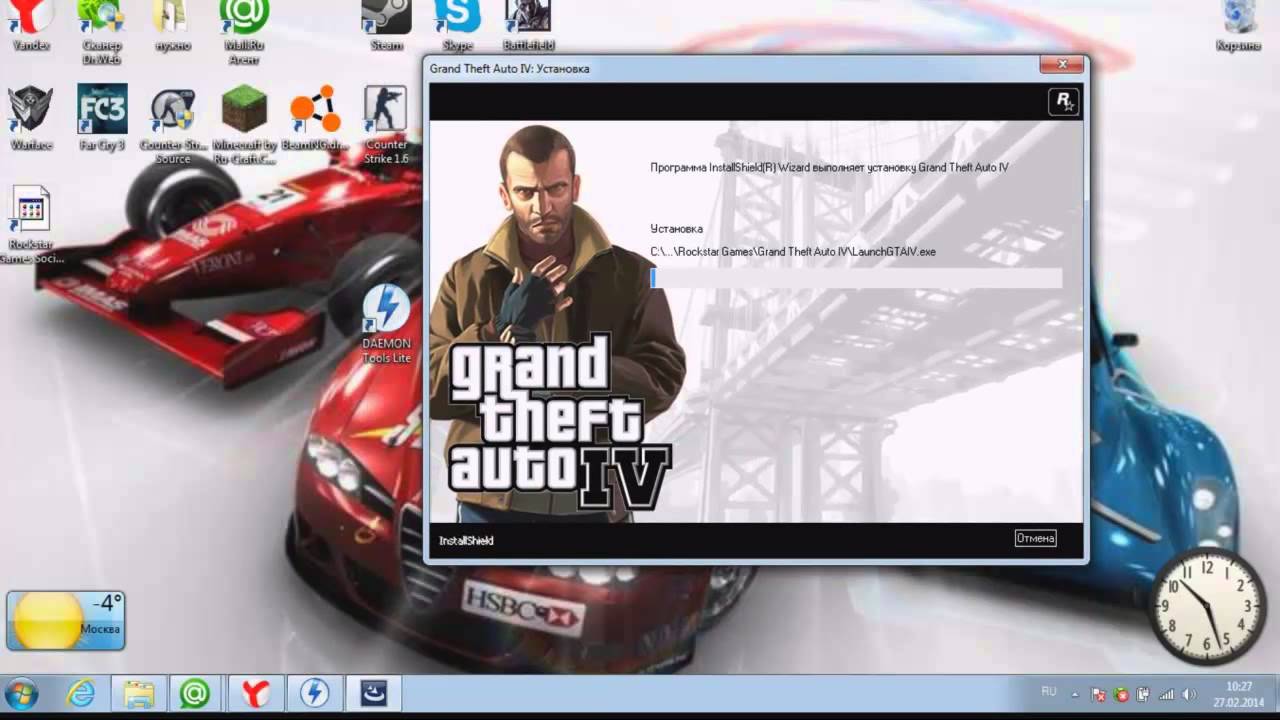
Оба вида ошибок вызваны одними и теми же причинами:
- ошибочная блокировка со стороны антивируса;
- повреждение файлов игры;
- устаревшие драйверы видеокарты или процессора;
- текущая версия «ГТА 4» не предназначена для Windows 10;
- на компьютере установлена некорректная версия «GTA IV».
Проблема не является критической и решается буквально за несколько минут. Для исправления ошибки достаточно обратиться к инструкции, которая разбита на 7 этапов.

Методы решения проблемы
Скорость устранения неполадок напрямую зависит от того, как будет действовать пользователь. Он может выбрать наугад один из предложенных способов или же действовать в порядке, предложенном инструкцией. Второй вариант является более рациональным, поскольку сначала предлагается рассмотреть самые частые причины возникновения проблемы.
Совет. Перед выполнением операции по исправлению ошибки обязательно сопоставьте системные требования игры с характеристиками компьютера. Несоответствие хотя бы по одному пункту не позволит в полной мере решить проблему.

Отключение антивируса
Очень часто запустить игру мешает антивирус. Казалось бы, подобные программы предназначены для защиты пользователя, но периодически они дают сбой, ошибочно определяя файл игры в качестве вредоносного. Как правило, это происходит с пиратской версией «Grand Theft Auto IV». Но владельцы лицензии тоже сталкиваются с подобной проблемой.
Решение заключается во временном отключении антивируса. Причем это касается как сторонних программ, так и встроенного защитника Windows. Также в обоих случаях можно добавить «GTA IV» в список исключений. Тогда антивирус перестанет ошибочно блокировать приложение после активации системы защиты.

Проверка целостности файлов
Следующее, что нужно сделать – проверить целостность файлов игры. Порой вредоносные программы вмешиваются во все процессы компьютера, удаляя данные даже сторонние приложения. В то же время, сам пользователь мог случайно избавиться от лаунчера и любого другого файла, отвечающего за работоспособность «ГТА 4».
Тем, кто устанавливал игру через Steam, необходимо действовать по инструкции:
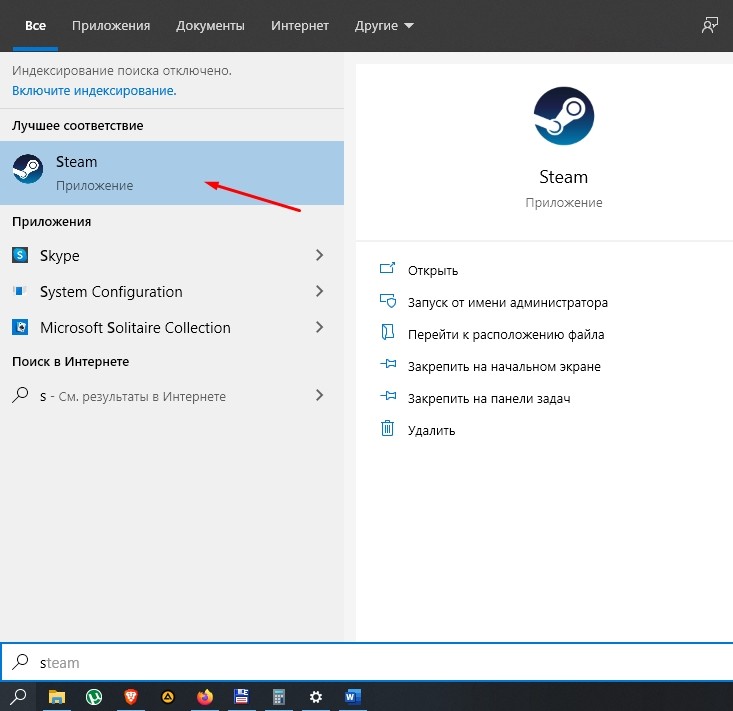

Если проблема действительно заключается в целостности отдельных файлов, стопроцентным решением является полная переустановка «Grand Theft Auto IV». Она поможет как в случае с пираткой, так и с лицензией.
Обновление драйверов
Игра студии Rockstar в процессе работы задействует ресурсы процессора и графической карты компьютера. Эти компоненты нуждаются в установке обновлений. Если этого не сделать – приложения будут функционировать нестабильно, а вылеты начнут сопровождать каждый запуск. Для обновления драйверов нужно:
- Открыть «Диспетчер устройств» через поисковую строку или меню «Пуск».

- Раскрыть вкладку с нужным видом оборудования.

- Кликнуть ПКМ по названию видеокарты или процессора.
- Нажать кнопку «Обновить драйвер».

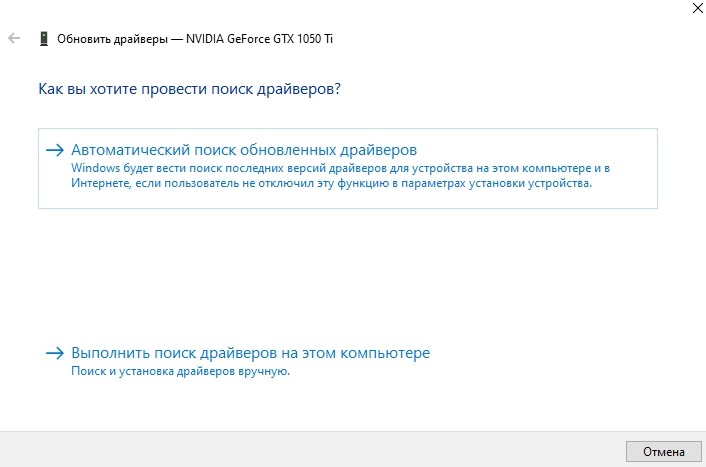
Стоит учитывать, что проблемы драйверов касаются не только актуальности, но и исправности ПО. Возможно, предыдущий апдейт был установлен с ошибками. Тогда рекомендуется сначала удалить обновления через «Свойства» устройства, а затем установить программное обеспечение через дистрибутив, скачанный с официального сайта разработчика.
Установка специальных файлов
В корневой папке игры можно обнаружить файлы отдельных библиотек. Без них запуск приложения всегда происходит с ошибками. Поэтому обязательно проверьте каталог, куда установлена «Grand Theft Auto IV», на присутствие «xlive_d.dll» и «xlive.dll».
Файлов нет – тогда скачайте их через интернет. Далее действуйте по инструкции:
- Распакуйте загруженный архив.
- Откройте директорию «C:/Program Files(x86)/Steam/steammaps/common/Grand Theft Auto IV» (папка может отличаться в зависимости от того, каким образом пользователь устанавливал игру).
- Скопируйте в указанный каталог файлы «xlive_d.dll» и «xlive.dll».
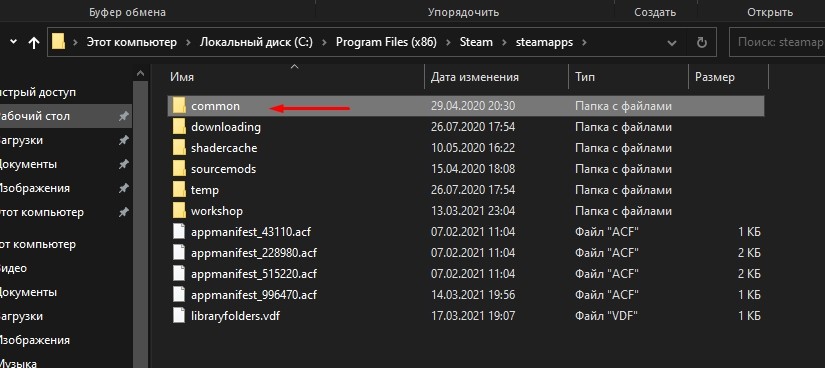
Теперь «ГТА 4» должна заработать. При неудачном стечении обстоятельств можно рассмотреть еще несколько альтернативных вариантов решения проблемы.
Установка патчей
- Откройте указанный ресурс в браузере.
- Перейдите в раздел «Patches».

- Выберите «ГТА 4».
- Скачайте последнее обновление.

- Откройте загруженный exe-файл и выполните установку.

Далее останется проверить, повлияла ли установка дополнения на работоспособность игры. Скорее всего, «GTA IV» запустится без каких-либо ошибок.
Режим совместимости
Игра «Grand Theft Auto IV» – довольно старая по современным меркам. Она выходила еще во времена, когда на большинстве компьютеров была установлена Windows 7. Конечно, разработчики позаботились об оптимизации на актуальной ОС, однако проблемы совместимости периодически все равно встречаются.
Устранить неполадки удается путем изменения параметров запуска:
- Щелкните ПКМ по ярлыку приложения.
- Перейдите в «Свойства».

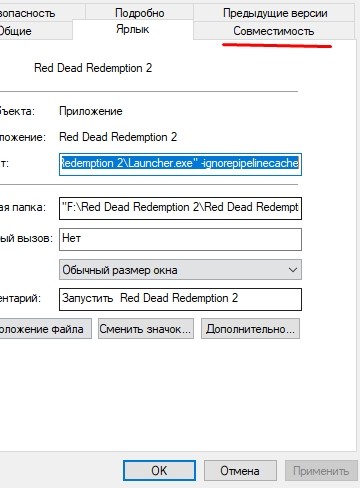
- Отметьте галочкой пункт «Запустить программу в режиме совместимости с…».
- Выберите Windows 7 или Windows XP.

Бывает, изменения не сразу вступают в силу. Тогда рекомендуется перезагрузить компьютер, после чего попробовать снова запустить игру, с которой ранее были проблемы.
Поиск проблем совместимости
Обычно изменение режима запуска позволяет устранить ошибку в 95 % случаев. Оставшиеся 5 % завершаются неудачей, однако в подобной ситуации можно воспользоваться инструментом поиска проблем совместимости:
- Щелкните ПКМ по иконке игры.
- Перейдите в «Свойства».



Далее система начнет автоматический поиск неполадок, который завершится предложением активировать новые параметры. Согласившись с рекомендациями, пользователь избавится от проблемы.

Правила темы:
Пример запроса для решения Вашей проблемы:
Процессор: Core 2 Duo Q6600 2.4
Оперативная память: 5Gb
Видеокарта: GeForce 8800 768Mb
ОС: Windows XP SP3
Файерволл: Outpost
Антивирус: NOD32
Версия GTA 4: 1.0.1.0
Тип версии: Лицензия.
Настройки графики в игре:
FPS max:
FPS avg:
FPS min:
* Можно замерить fps программой FRAPS
---
Моя проблема заключается в следующем.
Наши пользователи имеют огромный опыт в различных сериях GTA, поэтому наберитесь терпения, и дождитесь когда вам ответят.
Минимальные системные требования:
Процессор: Intel Core 2 Duo 1.8Ghz, AMD Athlon X2 64 2.4Ghz
Оперативная память: 1.5GB
Видеокарта: 256MB NVIDIA 7900 / 256MB ATI X1900
HDD: 16Gb
OS: Windows Vista - Service Pack 1 / XP - Service Pack 3
Рекомендуемые системные требования:
Процессор: Intel Core 2 Quad 2.4Ghz, AMD Phenom X3 2.1Ghz
Оперативная память: 2 GB (Windows XP) 2.5 GB (Windows Vista)
Видеокарта: Video Card: 512MB NVIDIA 8600 / 512MB ATI 3870
HDD: 18Gb
OS: Windows Vista - Service Pack 1 / XP - Service Pack 3
------------------------------------------------------------------------------------------------------------
* За ссылку спасибо пользователю [P.T.S]
GTA IV можно дополнительно настроить, создав чистый, текстовый файл commandline.txt. В данный файл можно вписывать команды, которые будут дополнительно настраивать вашу игру. Список команд ниже
style_images/icon_plus_1.jpg Раскрывающийся текст-benchmark
Запускает бенчмарк после загрузки игры.
-help
Показывает список всех команд настроек графики.
-renderquality
Устанавливает качество обработки графики. (0-4)
-shadowdensity
Устанавливает плотность теней. (0-16)
-texturequality
Устанавливает качество текстур. (0-2)
-viewdistance
Устанавливает дальность прорисовки. (0-99)
-detailquality
Устанавливает уровень прорисовки деталей. (0-99)
-novblank
Отключает вертикальную синхронизацию.
-norestrictions
Отключает ограничение настроек графики.
-width
Устанавливает ширину окна отображения.
-height
Устанавливает высоту окна отображения.
-safemode
Запуск игры на самых низких настройках графики.
-frameLimit
Устанавливает лимит кадров в игре.
-refreshrate
Устанавливает частоту обновления экрана.
-fullscreen
Принудительный запуск в полноэкранном режиме.
-windowed
Принудительный запуск в оконном режиме.
-availablevidmem
Устанавливает обьем физической видеопамяти.
-percentvidmem
Устанавливает процент видеопамяти, которую сможет использовать игра.
-fullspecaudio
Запуск игры с качественным звуком.
-minspecaudio
Запуск игры со слабокачественным звуком.
-noprecache
Отключить предварительное кэширование ресурсов.
-nomemrestrict
Отключить ограничение памяти.
Обновление 16.03.2010
Последний на данным момент патч версии 1.0.0.4, подходит для западной и 1С версии
Crack для 1.0.0.4 от Razor1911
Обновление 30.03.2010
Добавлена ссылка на полный список ошибок в игре.
Обновление 30.04.2010
Обновление 23.02.2015
Обновлена ссылка на список кодов ошибок и рекомендациях по их решению.
«Ламеров надо обучать. Игроков уважать. Читеров мочить в сортире». © Kesha_F1
«Дураку закон не писан. Если писан, то не читан. Если читан, то не понят. Если понят, то не так». © Народное
Читайте также:


